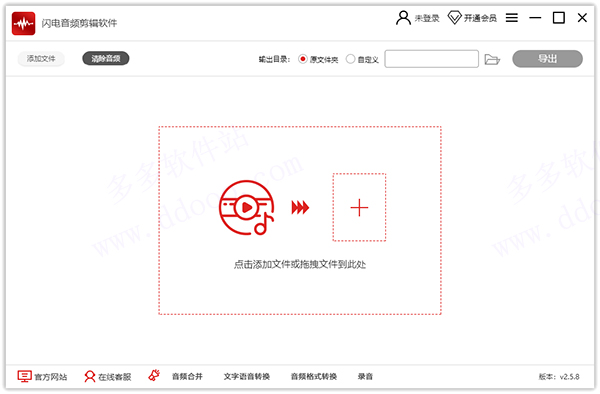
闪电音频剪辑软件使用教程:
第一步、点击左上方的“添加文件”,然后将需要处理的音频文件上传到软件中。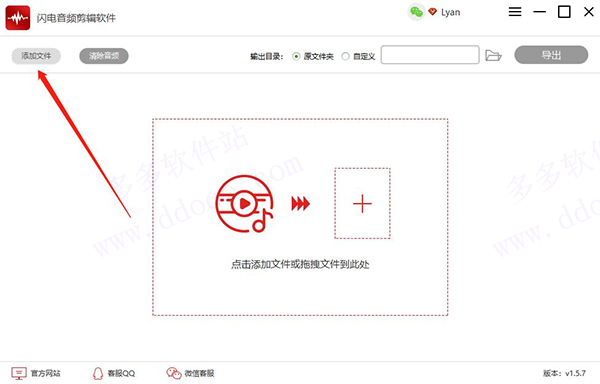
第二步、为了方便我们更好的处理音频,建议先将波形展示图放大至适合大小。
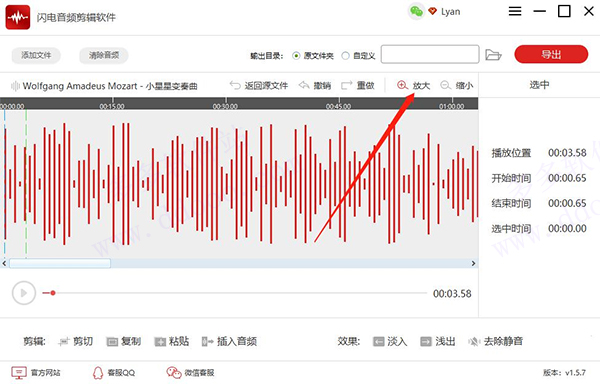
第三步、接下来,以蓝色虚线为始点,按住鼠标左键拖动选择片段即可。

第四步、点击下方的“播放”按钮可播放音频内容,绿色虚线为当前播放位置,以至于更精准的选择音频片段。
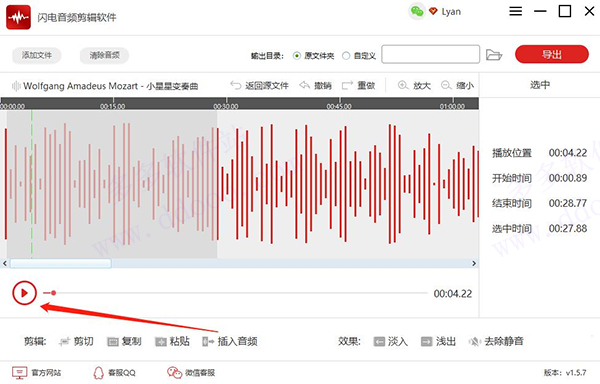
第五步、选中后,点击下方的“剪切”即可,注意,这里选择的是不需要的音频部分。
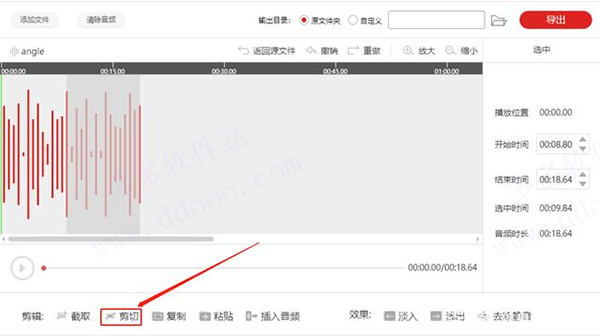
第六步、如图,将音频剪切至需要的部分后,我们需要给该音频设置一个存储路径,软件默认的路径为原文件夹,勾选“自定义”可修改。
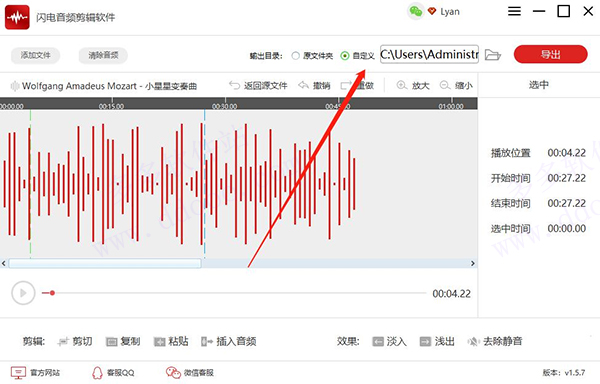
第七步、最后点击右上角的“导出 ”。
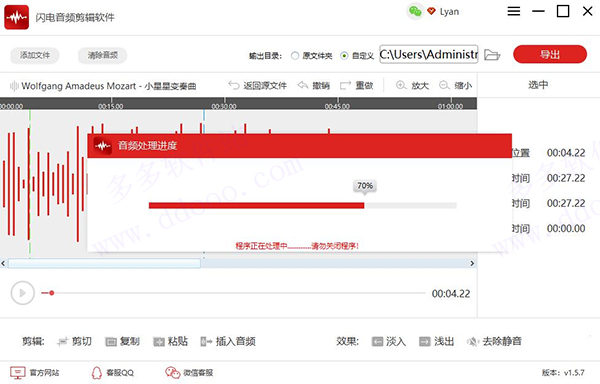
第八步、完成后,打开文件试听,然后再将该音频设置成手机铃声就可以啦!

闪电音频剪辑软件怎么合并音乐?
第一步、首先,打开软件后选择“添加文件”,将需要处理的音频上传到这里。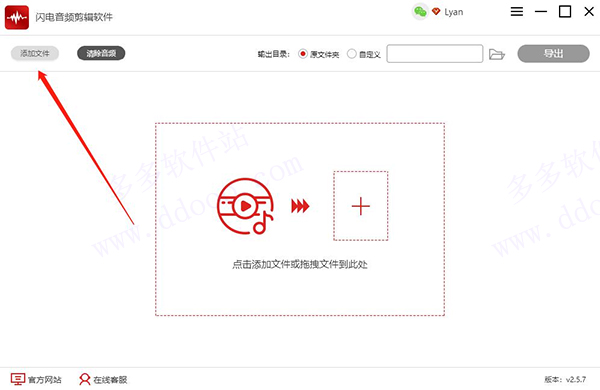
第二步、然后,选择需要插入新音频的位置,以蓝色虚线为准。

第三步、接下来,选择“插入音频”。
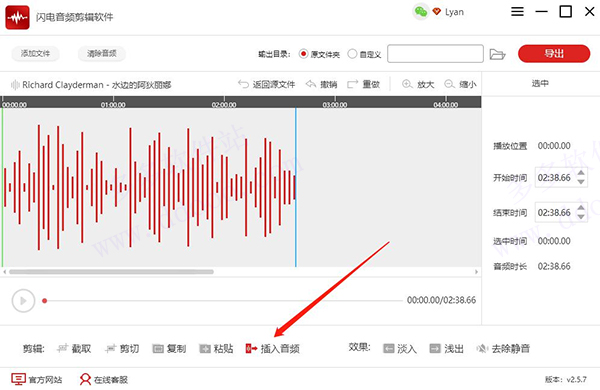
第四步、点击此按钮可选择新的音频文件。
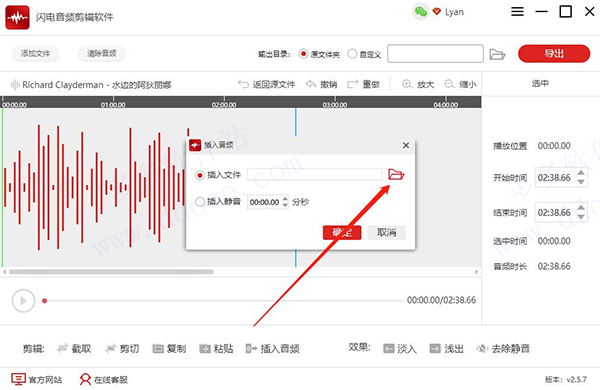
第五步、如图所示,黑色实线为间隔,右侧是新添加的音频文件。以此类推,可继续添加新的音频文件。
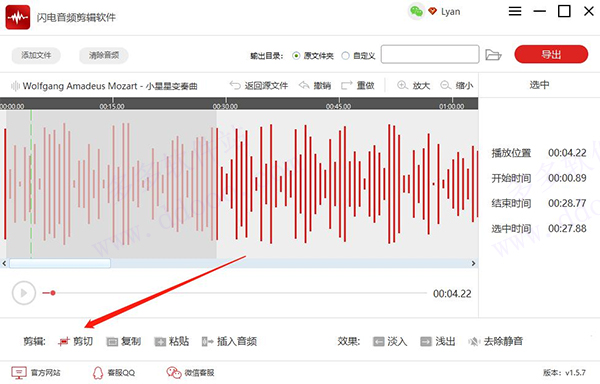
第六步、软件默认的文件保存位置为原文件夹(添加的第一个文件),勾选“自定义”可更换位置。
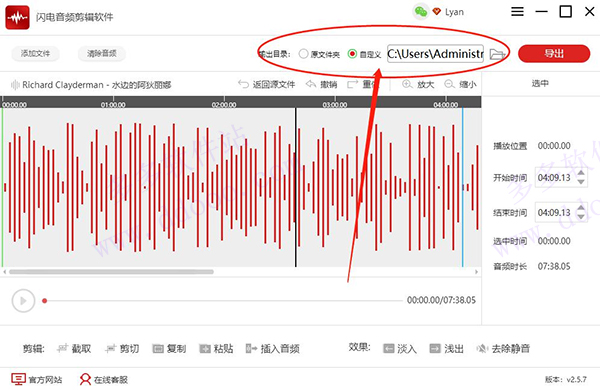
第七步、最后,点击“导出”即可。
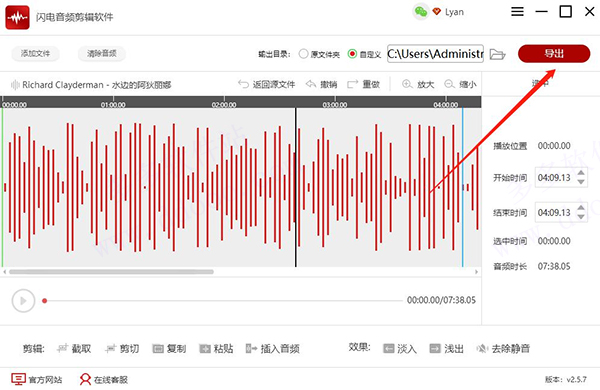
常见问题:
1、剪辑后的音频保存到哪里去了,哪里找?答:软件操作界面的上方有一个“输出目录”,是在我们添加音频之后,剪辑音频之前需要设置的文件保存位置,软件默认的输出目录为“原文件夹”。
2、如何更改音频文件保存的位置?
答:软件操作界面的上方有一个“输出目录”,是在我们添加视频之后,转换格式之前需要设置的文件存储路径,选择“自定义”可以给转换格式后的视频更改保存位置。
3、为什么导出后的音频文件带有软件前奏?
答:非VIP会员,导出后的音频文件都是带有软件前奏的,升级为VIP会员即可拥有无本软件前奏导出特权。
4、如何获取VIP会员?
答:打开软件后,软件界面的右上方有一个登录按钮,选择登录后再点击头像选择“升级会员”,就可以选择一个月、一年或者永久的套餐,成为会员后即可享受VIP尊享特权。
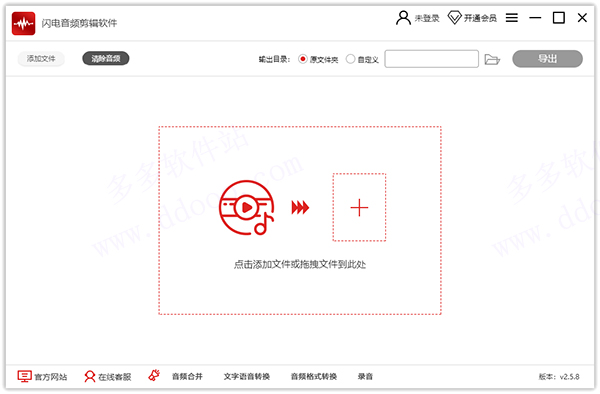
软件功能
1、音频剪切导入音频后,选中要剪切的区域,点击剪切按钮,选中部分就会被剪切删除
2、音频合并
导入音频文件,点击”插入音频“按钮,选择要插入的音频文件,调整插入位置,导出即可
3、音频混流
导入音频文件后,可选中“将复制的音频片段跟原音频混流”或者添加新的音频进行混流,点击确定即可混流完成
4、音频降噪
导入音频文件,点击”插入音频“按钮,选择要插入的音频文件,调整插入位置,导出即可
5、改变速率
选中导入的音频,点击“改变速率”,可调整音频改变的速率倍数、百分比以及转数等参数
6、去除静音
选中导入的音频,点击“去除静音”就能将音频中的静音去除
7、消除人声
选中导入的音频,点击“消除人声”,自行设置对应参数,即可消除人声
8、改变节奏
选中导入的音频,点击“改变节奏”按钮,可自行在弹框中调整“改变百分比”、“节拍数”等
9、改变音高
选中导入的音频,点击“改变音高”按钮,根据需求调整音频音高、音阶以及频率等参数
10、淡入、浅出
选中导入的音频,点击“淡入”或者“淡出”按钮即可
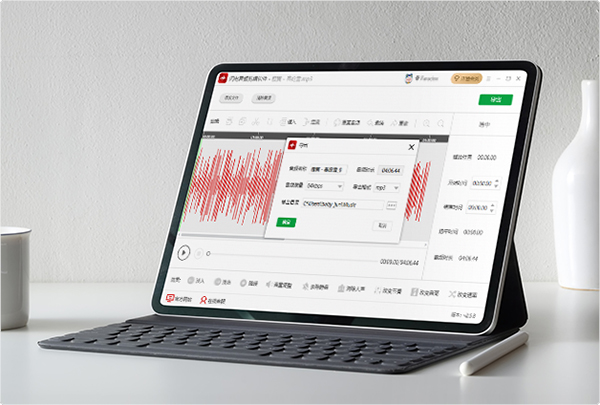
软件特征
1、剪辑功能丰富·高效便捷功能丰富的音频剪辑软件,不仅支持音频剪切、合并、复制、粘贴等功能,还支持音频降噪、音频混流、改变速率、消除人声等功能,高效便捷,全方位帮您解决音频剪辑问题!
2、多格式导入·轻松便捷
支持导入多种音频格式,如:mp3、mp2、ogg、flac、 m4a、wav、amr、ac3、wma等29种音频格式,音频剪辑更轻松,操作简便,快速剪辑完成!

应用场景
1、自媒体人-平时视频的音频进行合并处理等2、办公人事-需要对音频进行简单的剪辑处理短视频
3、运营人员-需要对一些音频进行降噪、改变速率等
4、铃声剪辑-手机铃声等进行剪辑
5、电脑小白-平时要对音频文件进行剪切、合并等处理
6、业余爱好者-平时对音频等进行剪辑处理
展开所有内容 ↓
收起所有内容 ↑








